iPhone螢幕錄製無法正常運作的綜合指南
iPhone 的螢幕錄影功能非常方便,在任何緊急情況下都能隨時使用。然而,就在你最需要它的時候,它卻突然停止工作——沒有聲音、錄製按鈕無響應,或者視頻完全黑屏。如果你也遇到類似的問題,別擔心。本文概述了 8 種行之有效的解決方案,以及一種更簡單的高清錄製方法。我們將幫助你徹底解決「iPhone 螢幕錄製無法正常運作」的問題。
指南列表
為什麼 iPhone 螢幕錄製不起作用? 檢查您是否以正確的方式記錄 修復iPhone螢幕錄製聲音不起作用 5 個快速修復 iPhone 螢幕錄製功能不工作的方法 將你的iPhone鏡像到電腦以避免它無法運作為什麼 iPhone 螢幕錄製不起作用?
儲存空間不足
螢幕錄製檔案較大。如果您的裝置儲存空間不足,螢幕錄製功能可能無法啟動或自動停止。請預留至少幾百MB的儲存空間用於螢幕錄製。
螢幕時間或家長監護限制
如果啟用了「螢幕使用時間」或家長控制,螢幕錄製可能會受到限制。因此,請確保在錄製前將“螢幕錄製”設定為“允許”。解除限制後,螢幕錄製應該可以正常進行。
同時開啟 AirPlay 或外部顯示器
當您的 iPhone 透過 AirPlay 鏡像其螢幕或連接到外部顯示器時,系統會自動停用螢幕錄製以防止捕捉外部內容。
麥克風設定衝突
如果截圖時開啟了麥克風錄音,但被其他應用程式佔用,則錄音可能會失敗。
檢查您是否以正確的方式記錄
確保螢幕錄製功能已新增至控制中心是第一步。您可以按照以下正確步驟檢查此過程中是否出現任何錯誤。
步驟1。以 iOS 26 為例,點擊“設定”,找到“控制中心”。
第2步。點擊「螢幕錄製」前的「加號」將其新增至控制中心。
第 3 步。返回iPhone介面,開啟“控制中心”,找到灰色按鈕,通常標記為“錄音”。按下它即可開始錄音。
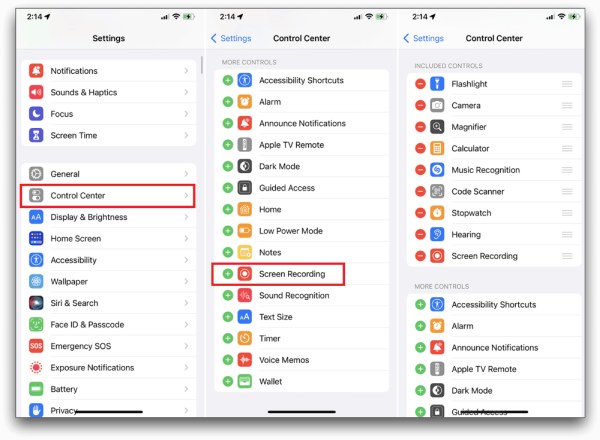
步驟4。螢幕將顯示“開始錄製”選項。三秒倒數後開始錄製。
第 5 步。若要停止螢幕錄製,請點擊頂部的紅點,然後點擊「停止」按鈕。
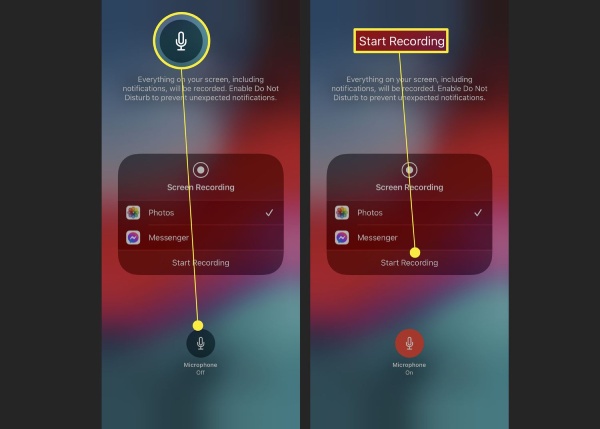
修復iPhone螢幕錄製聲音不起作用
iPhone 的螢幕錄製功能也可以錄製音訊。如果你發現 iPhone螢幕錄製沒有聲音 除了螢幕之外,您的麥克風可能也沒有打開。
步驟1。從螢幕右上角向下滑動以開啟控制中心。
第2步。然後按住「錄製」按鈕兩秒鐘。
第 3 步。點選螢幕上的「麥克風」按鈕,開啟選項介面,即可開始麥克風錄音。
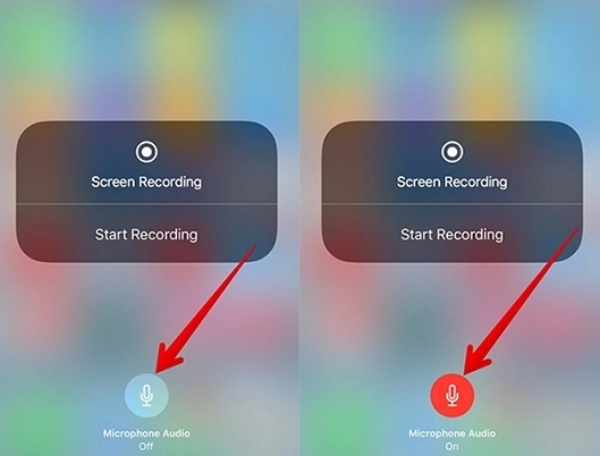
5 個快速修復 iPhone 螢幕錄製功能不工作的方法
檢查螢幕時間限制
Apple 對螢幕使用時間中的特定功能進行了限制。有時,我們可能會停用權限或停用應用程式本身來使用應用程式內的某些功能。
步驟1。前往「設定」、「螢幕使用時間」和「內容和隱私限制」。
第2步。點擊“內容限制”,向下捲動以找到“螢幕錄製”選項,並確保將其設定為允許。
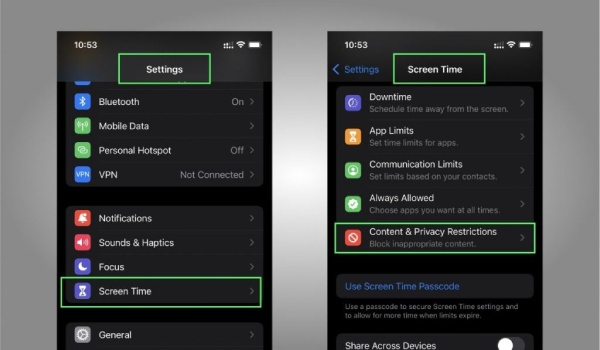
停用低功耗模式
手機電量低時,您可以開啟低電量模式,但此模式會限制某些背景活動,包括螢幕錄影。因此,建議您事先檢查低電量模式是否已停用。
步驟:點選「設定」應用,找到「電池」。然後點選“電源模式”關閉“低電量模式”。
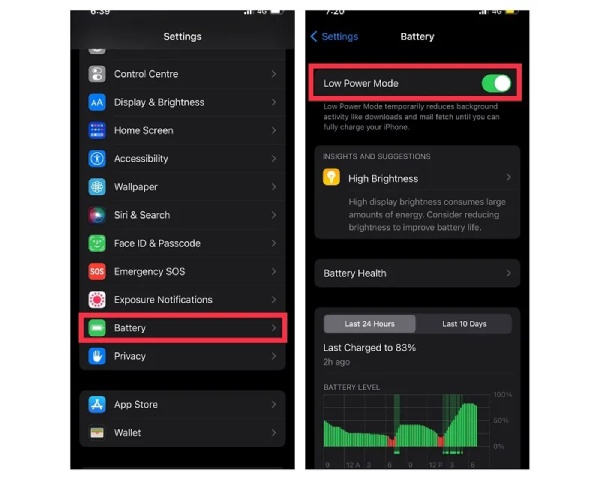
檢查儲存空間
充足的儲存空間對於螢幕錄製功能正常運作至關重要。儲存空間不足可能會導致裝置螢幕錄影中斷。
步驟1。前往“設定”、“一般”,然後點擊“iPhone 儲存”來檢查可用空間。
第2步。如果空間不足,請考慮刪除不必要的檔案或應用程序,或將現有檔案傳輸到電腦或雲端儲存。
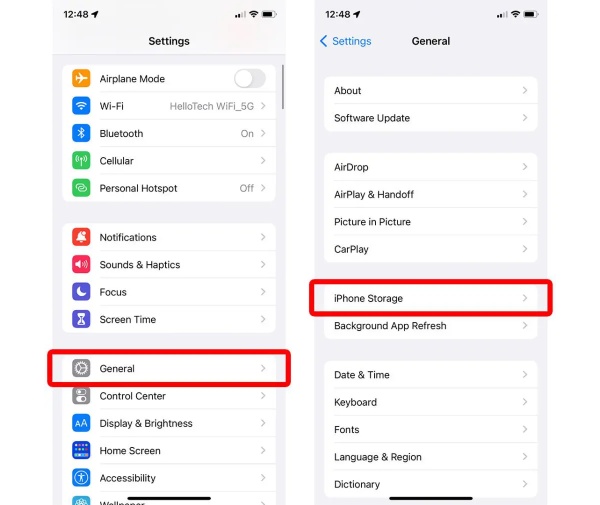
重置 iPhone 上的所有設置
如果以上方法都無效,您可以嘗試重置所有設定。此操作不會刪除您的個人數據,但會將所有系統設定恢復到預設狀態。
步驟1。前往“設定”、“通用”,然後點擊“傳輸或重置 iPhone”。
第2步。點擊“重置”,然後選擇“重置所有設定”。
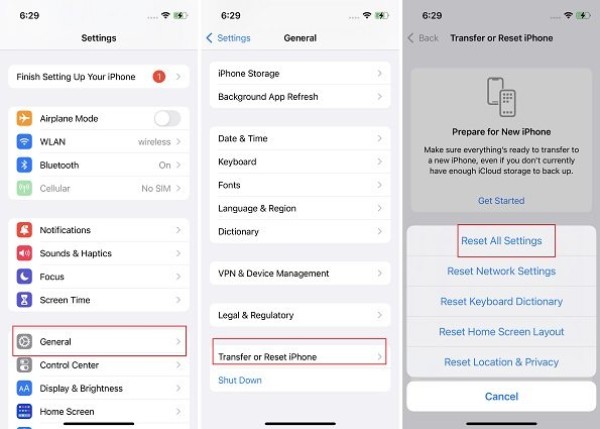
重啟手機
簡單的重新啟動即可解決許多臨時軟體故障,只需重新啟動並刷新手機的整個系統即可。此過程簡單易行,並且不會影響您現有的資料。
對於 iPhone X 及更高版本:
步驟1。同時按住側邊按鈕和任一音量按鈕,直到出現關機滑桿。
第2步。拖曳滑桿即可關閉設備。 30 秒後,重新開啟。
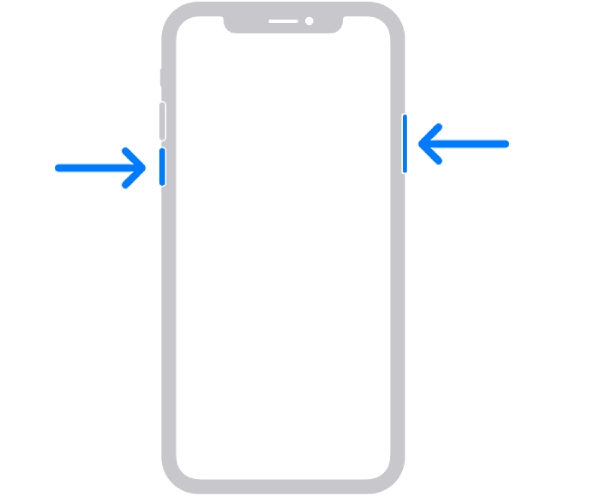
對於 iPhone 8 及更早型號:
步驟:按住側邊按鈕(電源按鈕),直到出現關機滑桿。
將你的iPhone鏡像到電腦以避免它無法運作
如果您已嘗試上述所有步驟,但仍然無法錄製 iPhone 螢幕,最好的解決方案是將 iPhone 鏡像到電腦並使用 AnyRec Screen Recorder使用此應用程序,您可以輕鬆捕捉重要的會議、遊戲、視訊通話、教程、直播等內容,無任何延遲或麻煩。它還可以即時繪圖,並提供錄製後的編輯功能,例如裁剪和添加浮水印。

支援 4K 解析度錄製,確保鏡頭清晰細膩。
內建註釋和視訊修剪工具無需在應用程式之間切換。
錄製繞過了 iPhone 的限制,甚至可以從受限制的應用程式中捕獲。
錄製後的視訊格式轉換簡化了向各種裝置的傳輸。
安全下載
安全下載
步驟1。啟動軟體,使用手機鏡像將iPhone連接到電腦。選擇“iOS錄音機”。
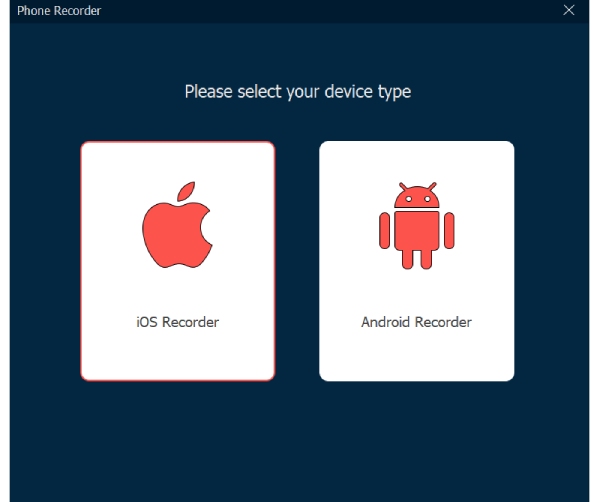
第2步。透過「螢幕鏡像」連接後,設定解析度和錄製內容。然後點擊「錄製」按鈕即可開始錄製。
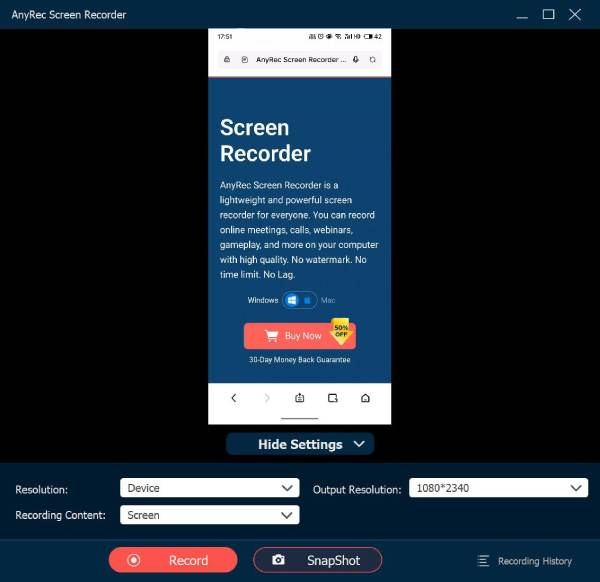
第 3 步。完成後,點擊底部的「停止」。此時您也可以進行編輯。
結論
iPhone 螢幕錄製功能無法正常運作通常可以透過內建故障排除方法解決,例如重置或重新啟動裝置。對於特別棘手的問題,或者您需要更專業的錄製和編輯功能,可以將 iPhone 螢幕鏡像到電腦上進行錄製 AnyRec Screen Recorder 是最可靠的終極解決方案。它保證了高品質的錄製,同時操作簡單。立即下載,解決您的 iPhone 螢幕錄製無法正常運作的問題。
安全下載
安全下載



